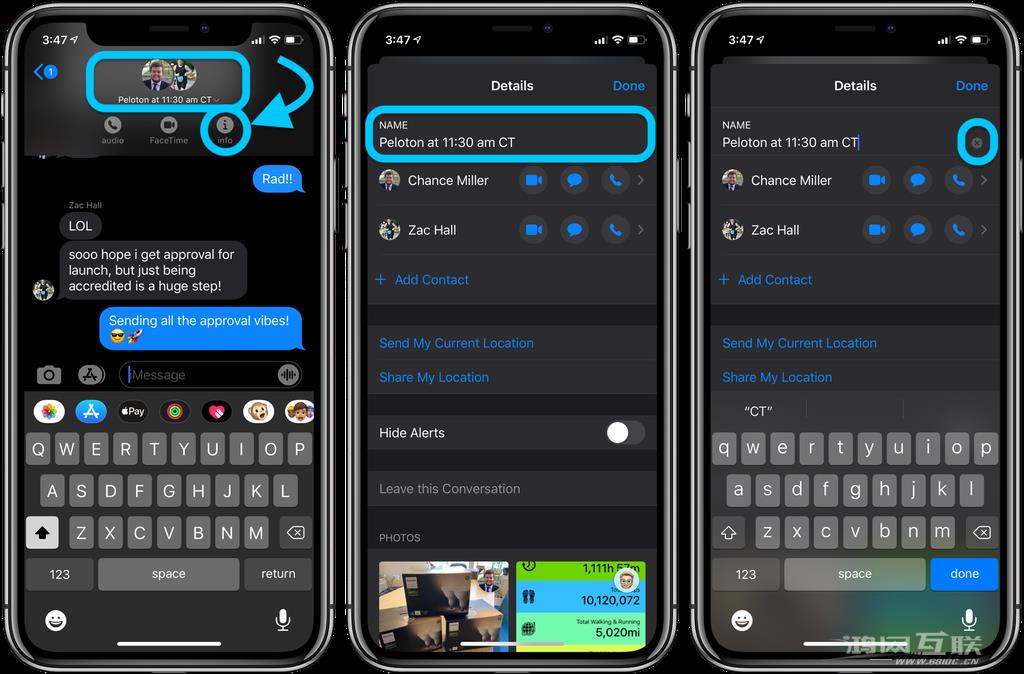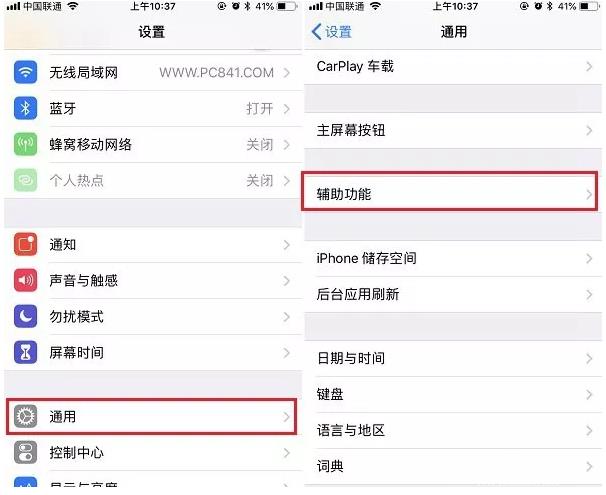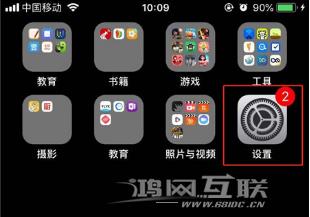如何将自己喜欢的照片制作成视频与朋友分享? iPhone“照片”应用程序附带此功能。如果您的设备已升级到iOS 13或更高版本,您可以按照以下方式制作视频:打开iPhone照片应用程序,
如何将自己喜欢的照片制作成视频与朋友分享? iPhone“照片”应用程序附带此功能。如果您的设备已升级到iOS 13或更高版本,您可以按照以下方式制作视频:
打开iPhone 照片应用程序并转到“为您推荐”选项卡。
在这个界面中,我们可以看到《Memories》专辑和视频。照片应用程序根据时间和主题自动生成电影。这些回忆影片以过渡和音乐为特色,并展示您画廊中精选的照片和视频。
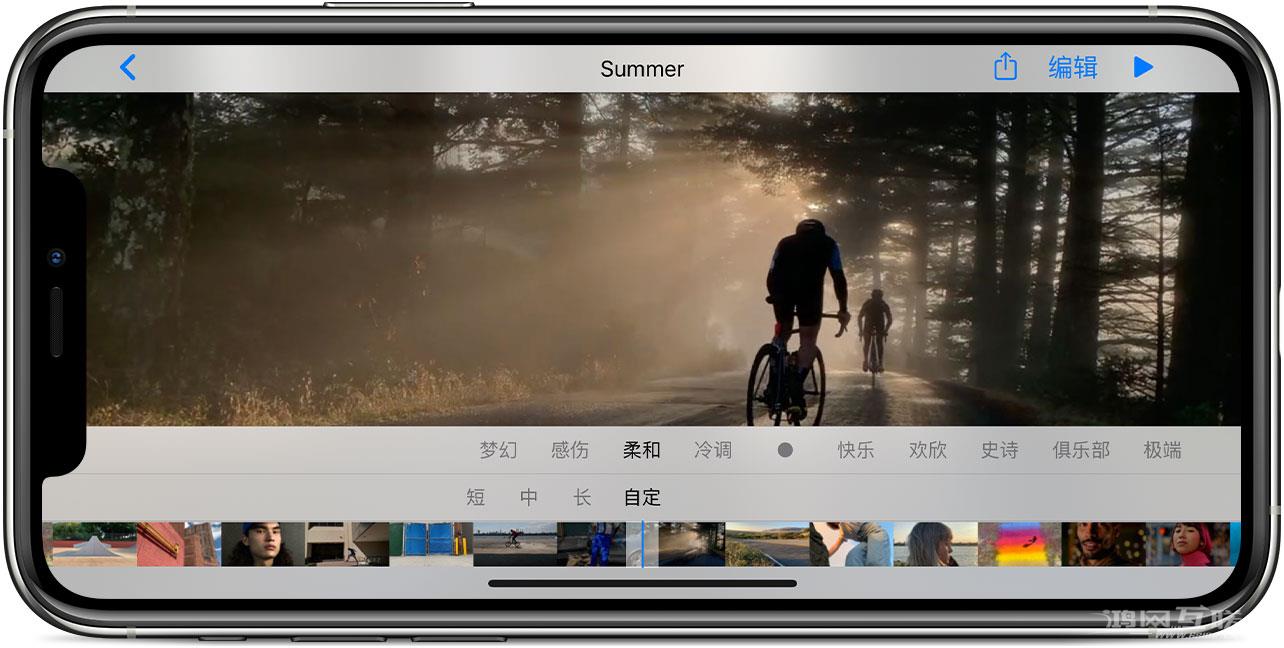
点击视频即可开始播放。然后,如果您想编辑视频,只需在播放过程中点击屏幕即可。您可以调整视频的音乐、长度和内容。
调整心情
点击不同的心情,例如梦幻、酷炫或史诗,以匹配回忆内容。视频的音乐和标题风格将符合您选择的心情。
选择长度
根据回忆中的照片数量,您可以将视频长度设置为短、中或长。
定制视频
点击编辑或编辑按钮
视频可以进一步定制。您可以更改“回忆”视频中显示的标题、标题图像、长度和音乐,并且可以在视频中添加或删除照片。

使用音轨
从专门选择的音轨中进行选择,以适应您的回忆视频的长度。
打开回忆电影,点击电影以显示自定义选项,点击编辑,点击音乐- 原声带,点击流派以查找理想的原声带。或者按心情浏览音轨:轻按“过滤器”,然后轻按“氛围”,轻按您要使用的音轨,轻按“后退”按钮
,点击完成以保存设置。
使用您的音乐库中的音乐
您还可以选择自己的音乐来为回忆视频配乐。按照上述步骤1-4 进行操作,但在步骤5 中点击“我的音乐”而不是“音轨”。然后搜索或浏览您的Apple Music 资料库以查找您要使用的歌曲。
创建您自己的记忆视频:
虽然照片可以自动创建回忆,但您是整理照片和幕后故事的最佳人选。因此,您可以从照片库中的任何时刻、精选、年份或相册创建回忆。
在iPhone 上,点按任意时刻、精选、年份或专辑的标题。点击“更多”按钮
,然后点击“添加到回忆”。
创建完成后,当您打开任何记忆视频并开始播放时,您可以点击该视频,然后单击发送按钮将其分享到微信、微博等第三方应用程序。